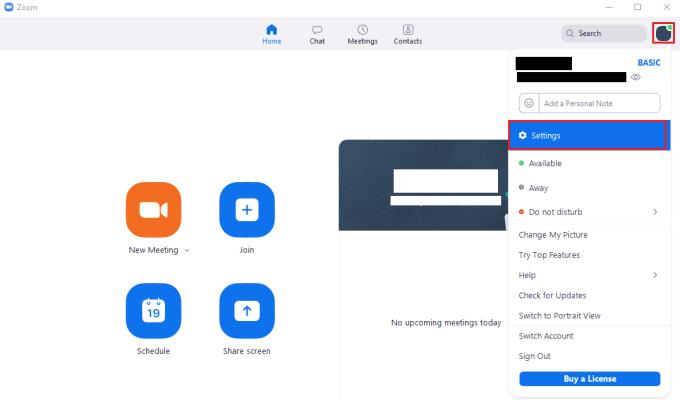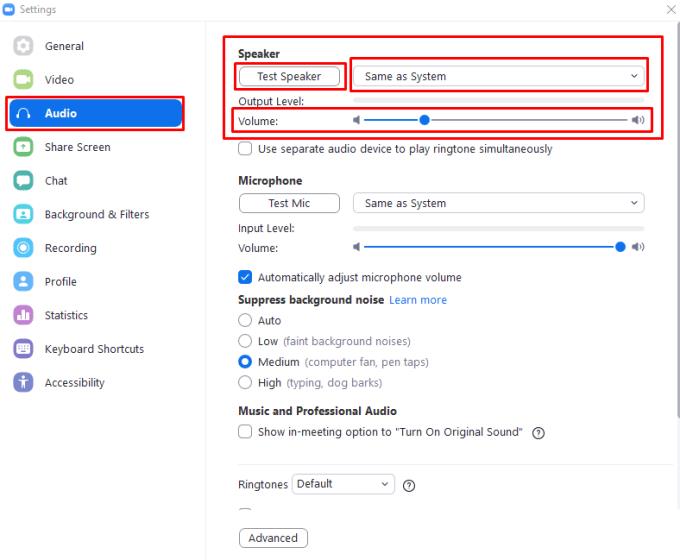Zatiaľ čo veľká pozornosť pri stretnutiach zoom je na webovej kamere, zvuk je v skutočnosti dôležitejší. Bez nakonfigurovaného zvuku nepočujete iných ľudí, čo sťažuje skutočnú komunikáciu.
Zoom štandardne prehráva zvuk cez vaše predvolené systémové zvukové výstupné zariadenie. To znamená, že ak normálne počujete zvuk z vašich reproduktorov, potom Zoom použije vaše reproduktory. To však nie je nevyhnutne to, čo chcete vždy. Možno budete chcieť, aby Zoom prehrával zvuk napríklad cez náhlavnú súpravu alebo slúchadlá. Aby ste to dosiahli, môžete zmeniť predvolené systémové zvukové výstupné zariadenie na zariadenie, ktoré chcete používať. Alternatívne vám Zoom umožňuje manuálne určiť, z akého zvukového výstupného zariadenia chcete, aby zvuk Zoom vychádzal. To znamená, že si môžete nakonfigurovať systémové zvuky tak, aby sa naďalej prehrávali cez reproduktory a zároveň aby sa zvuk hovoru Zoom prehrával zo slúchadiel.
Konfigurácia Zoom na použitie iného zvukového výstupného zariadenia vám umožní mať dva odlišné zvukové prúdy, čo potenciálne umožní niekomu inému pokračovať v počúvaní hudby alebo hraní hry počas vášho hovoru.
Tip: Ak nakonfigurujete Zoom na používanie iného zvukového zariadenia, mali by ste vedieť, že váš mikrofón môže stále zachytávať iný zvuk prehrávaný z iných zariadení. Váš mikrofón bude stále zachytávať hudbu prehrávanú z vašich reproduktorov, aj keď ju nepočujete cez slúchadlá, ktoré používa zvuk hovoru Zoom.
Ak chcete nakonfigurovať nastavenia zvukového výstupu Zoom, musíte otvoriť nastavenia Zoom. Ak chcete získať prístup k nastaveniam, kliknite na ikonu používateľa v pravom hornom rohu a potom kliknite na „Nastavenia“.
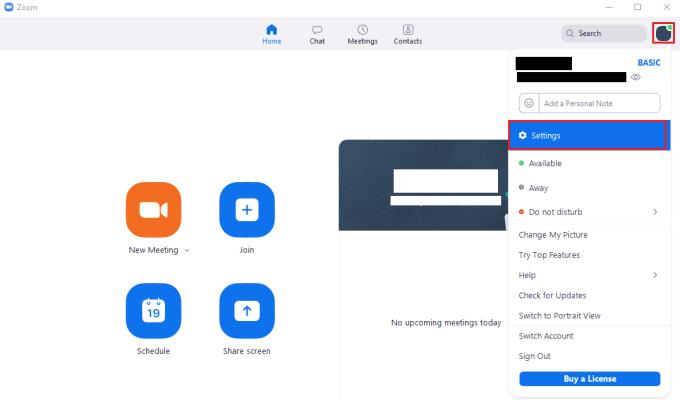
Ak chcete získať prístup k nastaveniam Zoom, kliknite na ikonu používateľa a potom na „Nastavenia“ v rozbaľovacej ponuke.
Keď ste v nastaveniach, prejdite na kartu „Audio“. V časti „Reproduktor“ pomocou rozbaľovacieho poľa vyberte výstupné zvukové zariadenie, ktoré chcete použiť. Na konfiguráciu výstupnej hlasitosti použite posúvač „Hlasitosť“ pod rozbaľovacím poľom.
Tip: Zvukové zariadenie „Rovnaké ako systém“ nakonfiguruje váš počítač tak, aby používal predvolené systémové zvukové výstupné zariadenie. Toto sa automaticky zosúladí so všetkými zmenami, ktoré vykonáte v predvolenom systémovom výstupnom zariadení zvuku.
Ak chcete otestovať, či ste so svojimi nastaveniami spokojní, kliknite na tlačidlo „Test Speaker“ a Zoom prehrá krátku melódiu.
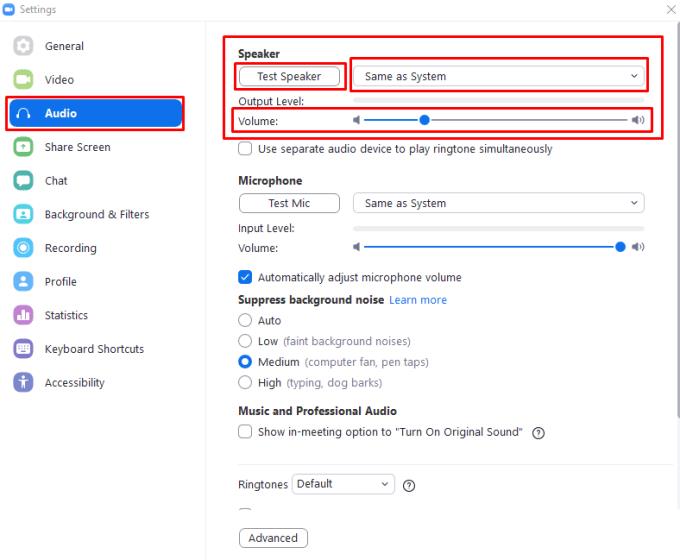
Na konfiguráciu nastavení zvukového výstupu použite rozbaľovacie pole a posúvač hlasitosti v časti „Reproduktor“ v nastaveniach „Zvuk“.